윈도 8 컨슈머 프리뷰 체험기
버추얼 박스로 윈도 8 컨슈머 프리뷰를 설치해서 사용해 보았습니다. 이 버전에서 적용된 메트로UI가 궁금했기 때문이죠. 다운로드 페이지에서 32비트 버전을 받아서 설치했는데, 64비트를 받지 않은 건 단지 용량이 더 컸기 때문입니다. ^^; 버추얼 박스 사용법이나 설치 방법은 따로 언급하지 않겠습니다. 일단 버추얼박스에서 가상머신의 메모리는 1G로 설정했다는 것만 말씀드리죠.
우선 부팅 스크린샷 몇 장입니다. 아래의 모든 이미지들은 클릭하시면 더 큰 크기로 볼 수 있습니다.(단, 브라우저의 크기에 비례하므로 브라우저 창을 작게 열고 보시면 안 됩니다.)

위 화면에서 엔터를 치면 나오는 로그인 화면. (흐리게 처리. ^^;)
로그인은 윈도 라이브 아이디를 기반으로 합니다. 이 부분은 좀 거시기한데 모바일에서라면 몰라도 PC를 업무용으로 사용하는 회사에서는 좀 꺼리낄 수도 있다는 생각이 드네요. 로그인 계정은 별도로 만들고 필요시 윈도 라이브 아이디와 연동하는 방식이 좋을 것 같은데 말이죠.
메트로UI는 타일 기반입니다. 각 타일에서 오른쪽 버튼을 누르면 크기 변경(정사각형과 가로로 긴 직사각형 2개밖에 없지만)이 가능하네요. 큰 타일 모양에서는 프로그램에 따라 위젯처럼 동작할 수가 있네요. 위 화면에서 메일, 날씨, 일정, 피플 타일에 각각 최근 편지, 현재 날씨, 최근 일정, 최근 메시지 등이 보이는 것을 알 수 있습니다. 확실히 깔끔하면서도 다른 OS와의 차별성이 느껴지는 신선한 디자인이라는 느낌입니다.
특히 피플 앱은 윈도 라이브 메신저, 페이스북, 트위터, 핫메일, 링크드인, 구글, 익스체인지를 통합 관리할 수 있고, 새로운 메시지를 일괄적으로 확인할 수 있는 기능을 가지고 있습니다. 개인적으로는 딱히 매력적이지는 않은 기능입니다만 독특하긴 하더군요.

데스크톱 ‘타일’을 클릭하고 인터넷 익스플로러를 실행시킨 모습.
윈도8의 기본 화면은 메트로UI입니다. 이전 버전과 같은 데스크톱 화면을 보려면 Desktop이라는 타일을 클릭해야 합니다. 모바일과 PC 환경의 통합이라는 의도는 이해하지만, PC 사용자에게는 기본 화면을 데스크톱으로 선택할 수 있게 해 주는 게 좋지 않을까 싶네요. 게다가 위 화면을 보시면 윈도 전통의 ‘시작’ 버튼이 없습니다. 즉, 원하는 프로그램을 실행하기 위해서는 키보드의 윈도 키(PC 기준)를 눌러 메트로UI로 들어가서 선택해야 하는 거죠. 윈도 키가 아이폰의 홈 버튼 역할 을 하는 느낌이랄까요. 어쨌든 프로그램과 메트로UI간의 전환은 꽤 부드럽습니다.

메트로UI에서 인터넷 익스플로러(IE)를 실행한 화면.
인터넷 익스플로러(IE)는 데스크톱 상에서 실행하면 창 모드로 실행되고, 메트로UI 상에서 실행하면 전체화면 모드로 실행이 됩니다. 메트로 UI 상의 IE에서 마우스 커서를 화면 좌우로 갔다대면 이전 페이지와 다음 페이지로 전환할 수 있는 버튼이 뜨는데, 터치패드에서는 화면 좌우를 터치하는 것으로 페이지 전환 동작을 한다고 하네요.
IE는 이런 식으로 실행 파일은 하나이면서 두 가지 모드를 가지고 있는데, 이후 윈도8용 프로그램들은 모바일과 PC 인터페이스를 모두 가지고 있는 형태로 개발될 가능성이 많을 듯 합니다. 그리고 메트로UI용 프로그램들은 종료 버튼 등이 따로 없는데, 아마도 iOS처럼 백그라운드로 메모리를 관리하면서 유지,종료하는 방식으로 보이네요. 물론 데스크톱으로 가서 작업관리자를 실행한 다음 강제 종료 시키는 방법도 있습니다.

메트로UI의 IE에서 주소표시줄 클릭 시 표시되는 자주가는 페이지와 Pinned 페이지(북마크).
메트로UI의 IE에서 주소표시줄을 클릭하면 화면에 Frequent(자주가는) 페이지와 Pinned(북마크) 페이지가 나타납니다. 또한 글자를 입력하면 구글 순간 검색처럼 입력된 글자가 포함된 이전 방문 페이지 목록을 표시해 주네요.

왼쪽 위 모서리에 마우스 커서를 대면 나타나는 실행중인 프로그램 목록.

오른쪽 위아래 모서리에 마우스 커서를 대면 나타나는 검색,설정 등 메뉴 화면.

위 화면에서 설정 버튼을 클릭하면 나오는 화면. 여기서 리부팅 등이 가능.
윈도8은 모서리 터치에 기능들이 많이 들어 있습니다. PC에서는 마우스 커서를 올리는 것으로 동작하는데, 위 스크린샷과 같이 프로그램 목록, 기타 메뉴 등을 보여주는 화면이 나오는 방식이죠. 리부팅, 셧다운도 기타 메뉴의 설정에 들어 있는데, 처음에 이걸 몰라서 어떻게 끄나 약간 헤맸었습니다. ^^;
현재 컨슈머 프리뷰 버전에 포함되어 있는 기본 프로그램들은 딱히 끌리는 것은 없습니다. 엑스박스 라이브에 기반한 게임들을 사용할 수 있다는 것은 장점이 될 듯 하네요. 그러나 제가 게임을 하지 않으니 패스하고… 포토 앱은 자기 사진(모바일에서 카메라 앱으로 찍은 사진) 외에도 아이디 연동을 하면 페이스북 앨범, 스카이드라이브 포토, 플릭커 등에 올린 사진도 볼 수 있네요. 더 많은 서비스와 연동이 되면 쓰임새가 좋을 듯 하더군요. 리더(PDF) 앱은 좀 큰 파일 읽으니 멈추고, 카메라 앱은 카메라가 없다는 경고도 없이 시커먼 화면만 보여주었고, 비디오 앱은 카메라로 촬영한 동영상을 보여주는 기능인 듯해서 딱히 확인할 방법이 없었습니다.

윈도 스토어. 앱스토어와 같은 개념의 앱 마켓플레이스.

인기 모바일 게임인 “Cut The Rope”가 윈도 스토어에.
눈에 띄는 점은 앱스토어와 안드로이드 마켓에 대항하(고 싶어하)는 윈도 스토어가 문을 열었다는 것입니다. 14개의 카테고리(Games, Social, Entertainment, Photos, Music & videos, Books & reference, News & weather, Food & dining, Shopping, Travel, Productivity, Tools, Security, Education)로 분류되어 있고, 워드프레스닷컴, 에버노트 등 몇몇 잘 알려진 모바일 앱들도 이미 올라와 있는 것이 보이네요. 반가운 마음에 에버노트를 설치해 보았지만 아직은 갈 길이 먼 상태였습니다. 보기 방식이 월별 분류밖에 없고, 기존 노트의 수정도 불가능. 새 노트는 기본 노트북에만 저장되고 노트북 변경, 태그 추가도 불가능합니다. 윈도8 출시에 맞춰서 원래의 기능을 갖추게 되길 기대해 봅니다.
윈도8의 UI는 확실히 모험적으로 보이면서도 장점이 있습니다. 애플이 맥OS X에 아이폰 UI를 도입한 런치패드를 심은 것처럼, 윈도8의 UI는 모바일과 PC 환경의 통합이라는 대세에 걸맞아 보입니다. 문제는 MS는 iOS와도, 안드로이드와도 다른 모바일 사용자 경험을 만들어야 하는 입장이다보니 PC에서 윈도를 계속해서 써 온 사용자들에게는 너무 낯선 환경이 되어버렸다는 건데, 아마도 이것이 윈도8의 위험요소가 아닐까 싶네요. PC 분야에서는 윈도XP가 그랬던 것처럼 보수적인 사용자층에 의해 윈도 7이 아주 오랫동안 수명을 유지하게 될 듯 합니다.
하지만 적어도 모바일에서는 윈도 스토어 등 앱 생태계만 잘 구축한다면, 충분히 윈도 8을 통해 모바일 3강 체제를 만들 수 있겠다 하는 가능성을 느낄 수 있었습니다.